Registrierungsprozess
Die Schritte der Registrierungsprozess eines Mitarbeiters.
Die Schritte der Registrierungsprozess eines Mitarbeiters.
Inhaltsverzeichnis
Bestehendes Konto bei einem anderen Arbeitgeber
Einleitung
Wenn ein Mitarbeiter von einer Führungskraft eingeladen wird, gibt er selbst die gewünschten Daten ein. Ein Mitarbeiter kann über die Mitarbeiter-Seite eingeladen werden.
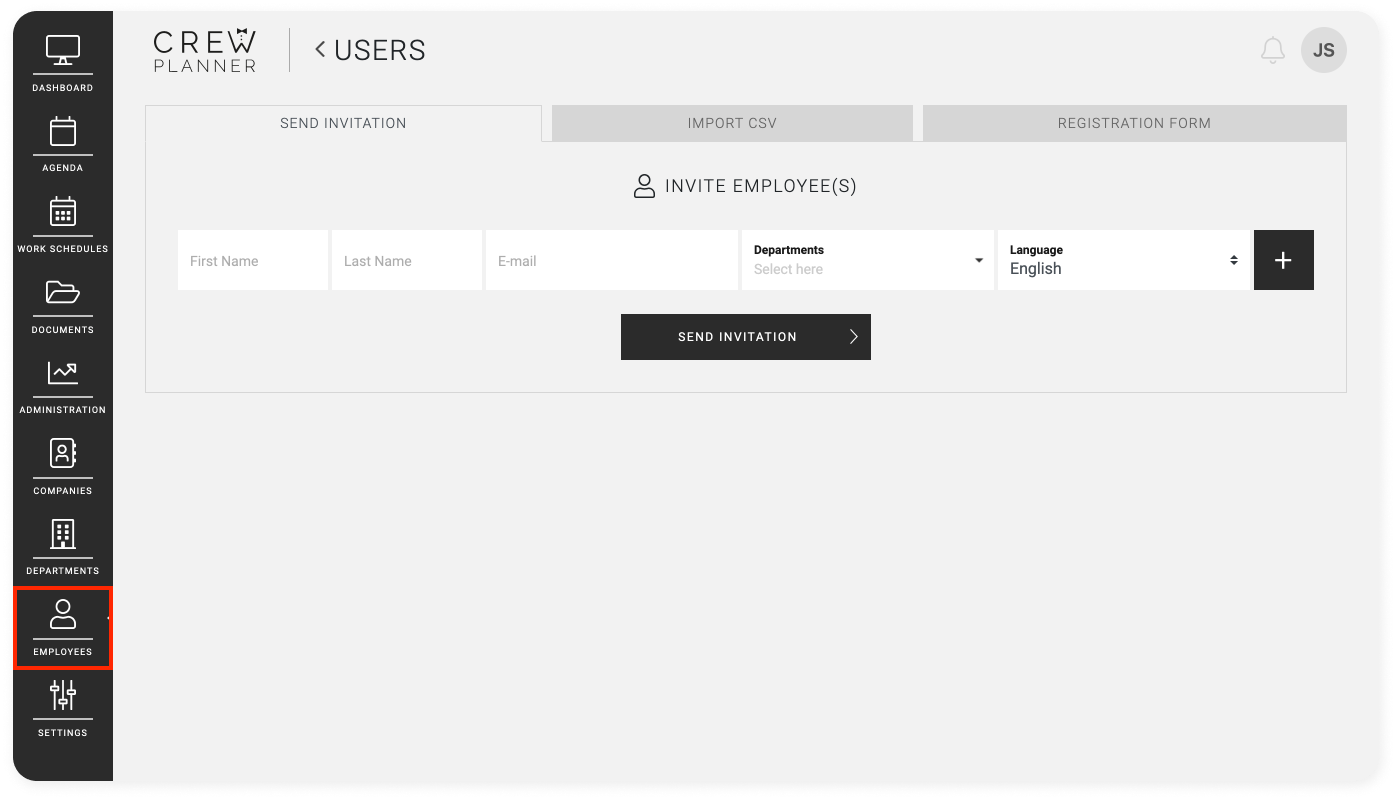
Danach erhält der Mitarbeiter eine E-Mail, um ein Konto zu erstellen.
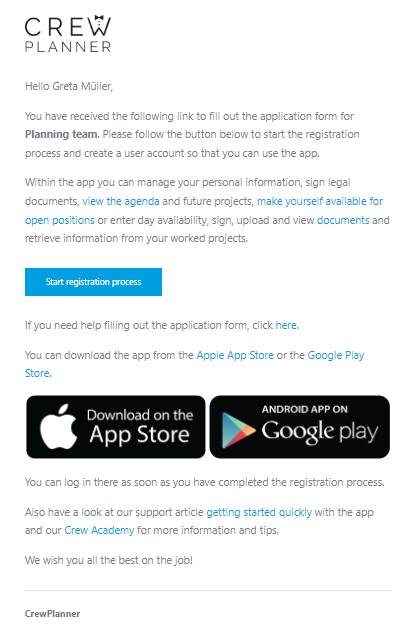
Nach Auswahl von REGISTRIERUNGSPROZESS STARTEN wird der Mitarbeiter über einen Webbrowser seiner Wahl zum CrewPlanner-Registrierungsprozess weitergeleitet.
Persönliche Daten
Im ersten Tab werden die persönlichen Daten des Mitarbeiters erfasst.
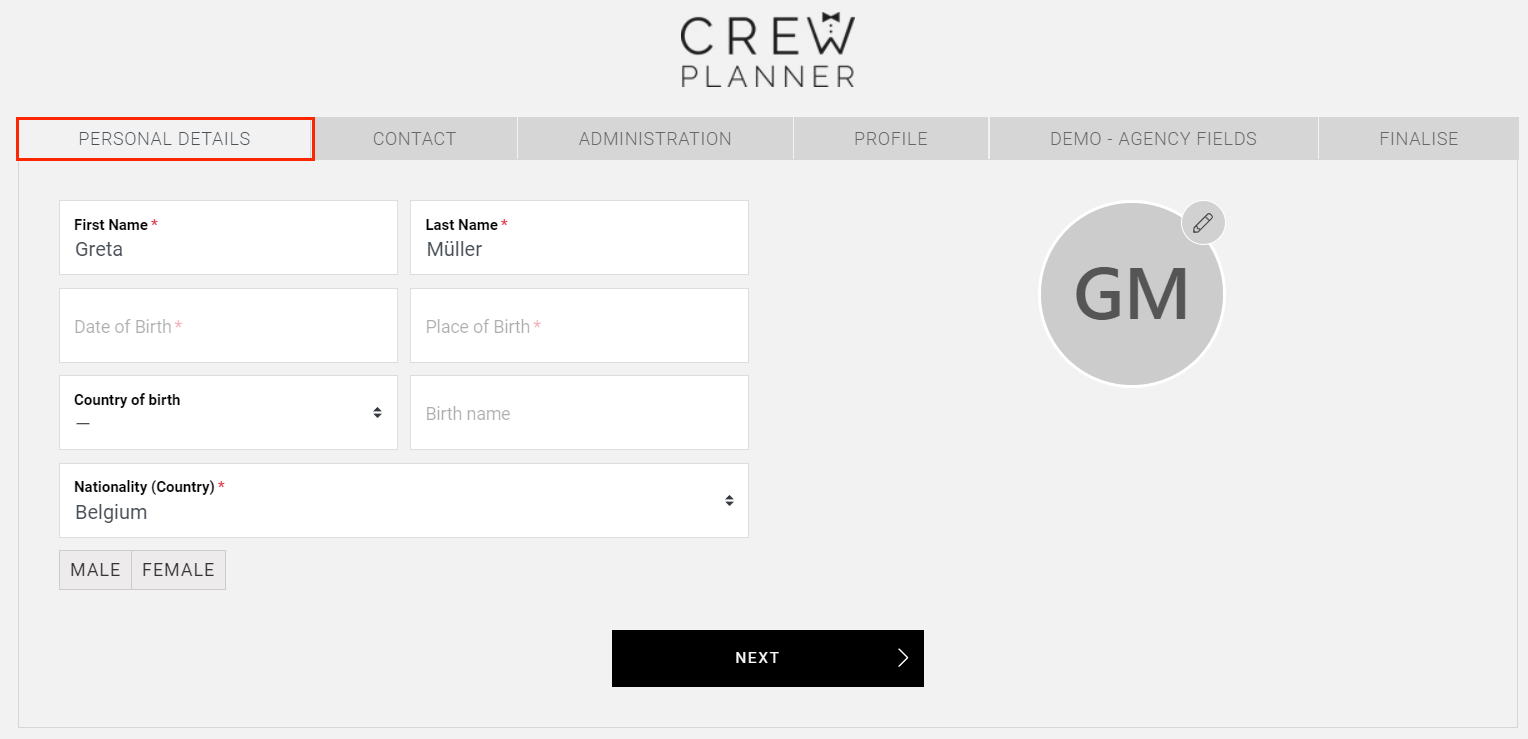
Obligatorisch auszufüllen:
-
Profilfoto - Sie entscheiden in Ihren Aufbau-Einstellungen, ob das Hochladen eines Fotos obligatorisch sein soll.
-
Vorname
-
Nachname
-
Geburtsdatum
-
Geburtsort
-
Nationalität
-
Geschlecht
Profilfoto - Sie entscheiden in Ihren Aufbau-Einstellungen, ob das Hochladen eines Fotos obligatorisch sein soll.
Vorname
Nachname
Geburtsdatum
Geburtsort
Nationalität
Geschlecht
Optional:
-
Profilfoto - Sie entscheiden in Ihren Aufbau-Einstellungen, ob das Hochladen eines Fotos obligatorisch sein soll
-
Geburtsland
-
Geburtsname
Profilfoto - Sie entscheiden in Ihren Aufbau-Einstellungen, ob das Hochladen eines Fotos obligatorisch sein soll
Geburtsland
Geburtsname
Nach Eingabe dieser Daten klickt man unten auf NÄCHSTE.
Kontakt
Auf dem Tab KONTAKT geben die Mitarbeiter ihre Kontaktdaten ein.
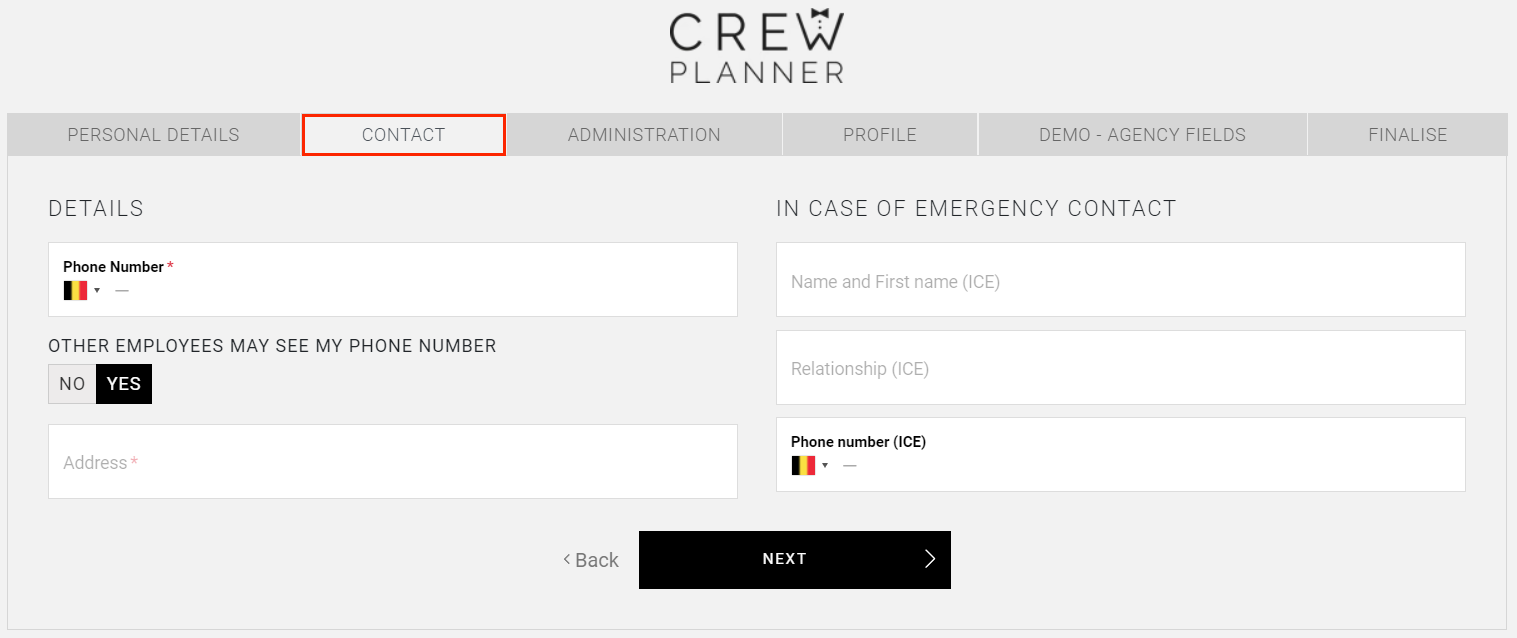
Obligatorisch auszufüllen:
-
Telefonnummer
CrewTip! Die Mitarbeiter haben die Wahl, ob ihre Telefonnummer für andere Mitarbeiter, die für dasselbe Projekt vorgesehen sind, sichtbar sein soll oder nicht.
Telefonnummer
CrewTip! Die Mitarbeiter haben die Wahl, ob ihre Telefonnummer für andere Mitarbeiter, die für dasselbe Projekt vorgesehen sind, sichtbar sein soll oder nicht.
-
Adresse
Adresse
Optional:
-
Name und Vorname eines Notfallkontakts
-
Verwandtschaft zum Notfallkontakt
-
Telefonnummer des Notfallkontakts
Name und Vorname eines Notfallkontakts
Verwandtschaft zum Notfallkontakt
Telefonnummer des Notfallkontakts
Nachdem diese Daten eingegeben wurden, wählt man unten NÄCHSTE.
Verwaltung
Der nächste Tab VERWALTUNG fordert den Mitarbeiter auf, die Verwaltungsdaten einzugeben. Sobald ein Vertragstyp ausgewählt wurde, erscheinen zusätzliche Felder. Je nach Vertragstyp werden unterschiedliche Informationen abgefragt.
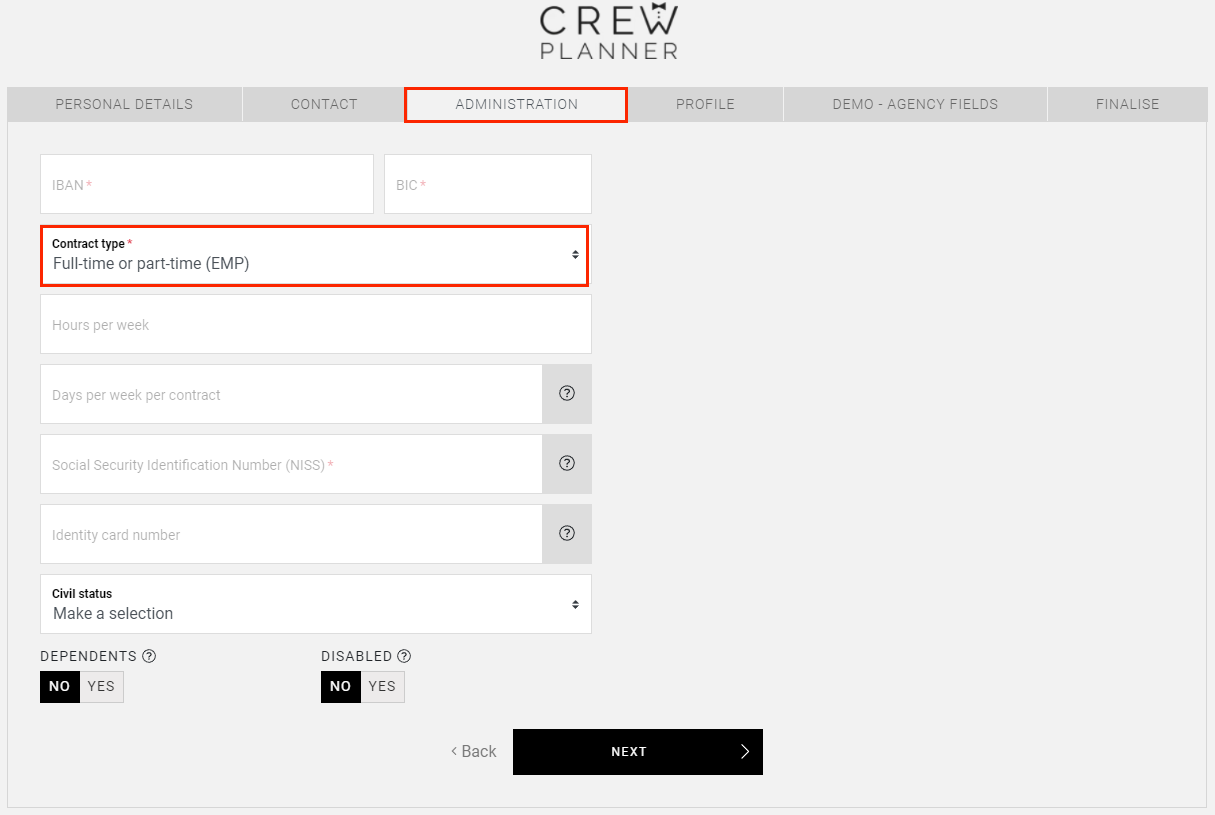
Obligatorisch auszufüllen für alle Vertragstypen:
-
Vertragstyp
-
Identifikationsnummer der Sozialsicherheit (NISS)
Vertragstyp
Identifikationsnummer der Sozialsicherheit (NISS)
Wenn Sie das Zahlungsmodul verwenden oder eine Integration mit Offix haben, sind diese Daten ebenfalls erforderlich:
-
IBAN
-
BIC
IBAN
BIC
Fakultativ für alle Vertragstypen außer für Unabhängige
-
Personalausweisnummer
-
Familienstand
-
Abhängige: Wenn Sie JA für abhängige Personen wählen, werden zusätzliche Informationen angefordert.
-
Behinderte
Personalausweisnummer
Familienstand
Abhängige: Wenn Sie JA für abhängige Personen wählen, werden zusätzliche Informationen angefordert.
Behinderte
Zusätzliche optionale Informationen werden für die folgenden Vertragstypen angefordert:
-
Student (nur in Belgien): Restliche Stunden (Kontingent) (siehe Student@work)
-
Extra (nur in Belgien): Restliche Tage (Kontingent) (siehe Horeca@work - 50 days)
Student (nur in Belgien): Restliche Stunden (Kontingent) (siehe Student@work)
Extra (nur in Belgien): Restliche Tage (Kontingent) (siehe Horeca@work - 50 days)
Wenn Unabhängig ausgewählt:
Obligatorische Felder:
-
Name des Betriebs
-
Betriebsadresse
Name des Betriebs
Betriebsadresse
Fakultativ:
-
Betriebsregistrierungsnummer
-
Umsatzsteuer-Identifikationsnummer
-
Familienstand
-
Abhängige: Wenn Sie JA für abhängige Personen wählen, werden zusätzliche Informationen angefordert.
-
Behinderte
Betriebsregistrierungsnummer
Umsatzsteuer-Identifikationsnummer
Familienstand
Abhängige: Wenn Sie JA für abhängige Personen wählen, werden zusätzliche Informationen angefordert.
Behinderte
Nachdem Sie diese Angaben ausgefüllt haben , wählt man unten wieder NÄCHSTE.
Profil
Auf der vierten Seite wird der Mitarbeiter gebeten, sein Profil mit folgenden Informationen zu ergänzen:
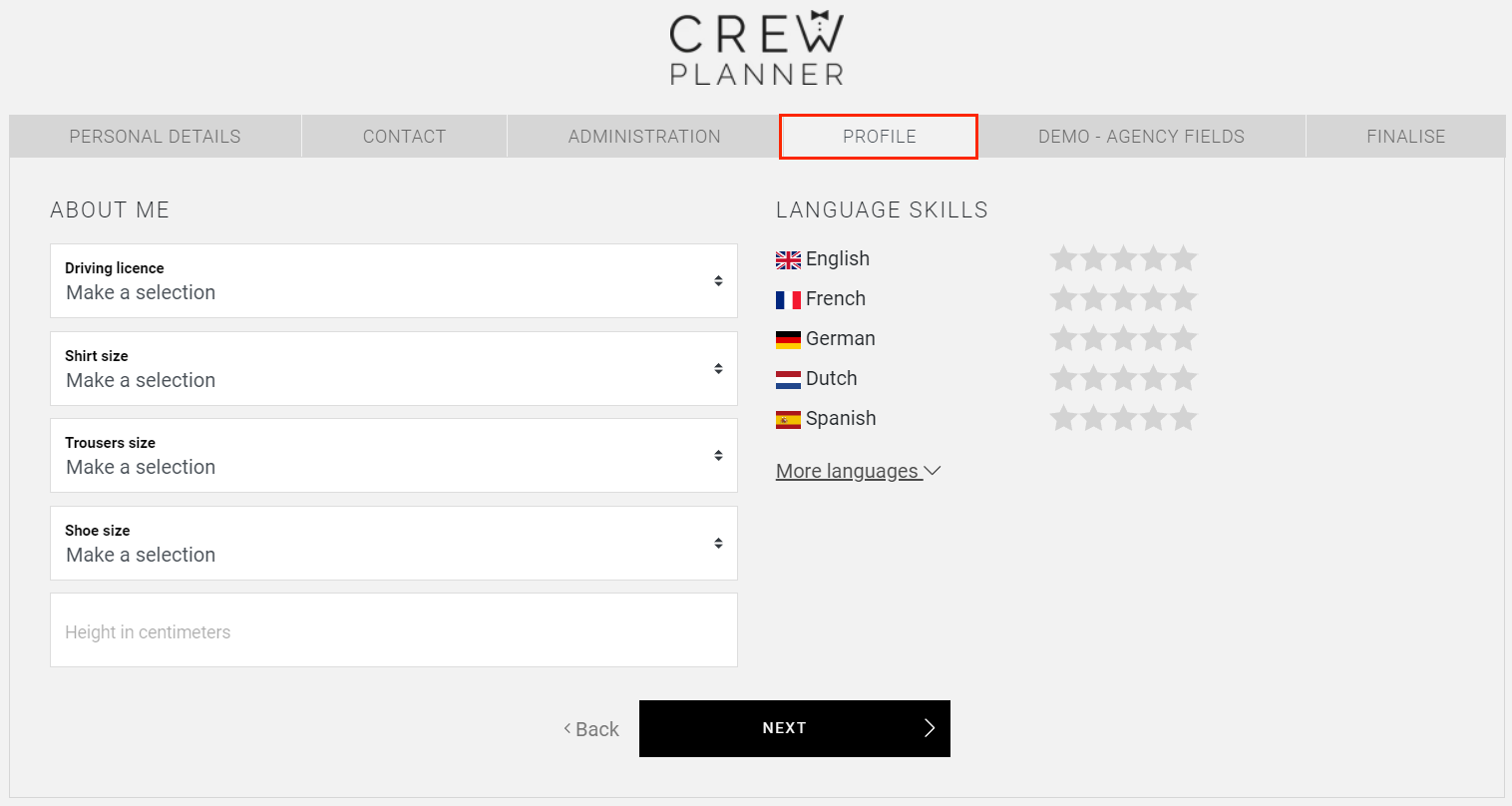
Obligatorisch auszufüllen:
-
Eine Sprache
Eine Sprache
Optional:
-
Führerschein
-
Konfektionsgröße Hemd
-
Konfektionsgröße Hose
-
Schuhgröße
-
Länge in Zentimeter
-
Sprachkenntnisse: Wählen Sie Mehr Sprachen, um weitere Sprachen hinzuzufügen
Führerschein
Konfektionsgröße Hemd
Konfektionsgröße Hose
Schuhgröße
Länge in Zentimeter
Sprachkenntnisse: Wählen Sie Mehr Sprachen, um weitere Sprachen hinzuzufügen
Nachdem diese Daten eingegeben wurden, wählt man unten wieder NÄCHSTE.
Benutzerdefinierte Felder
Wenn Sie benutzerdefinierte Felder für Mitarbeiter verwenden und der Mitarbeiter für diese Felder in Frage kommt, wird dieser Tab angeboten.
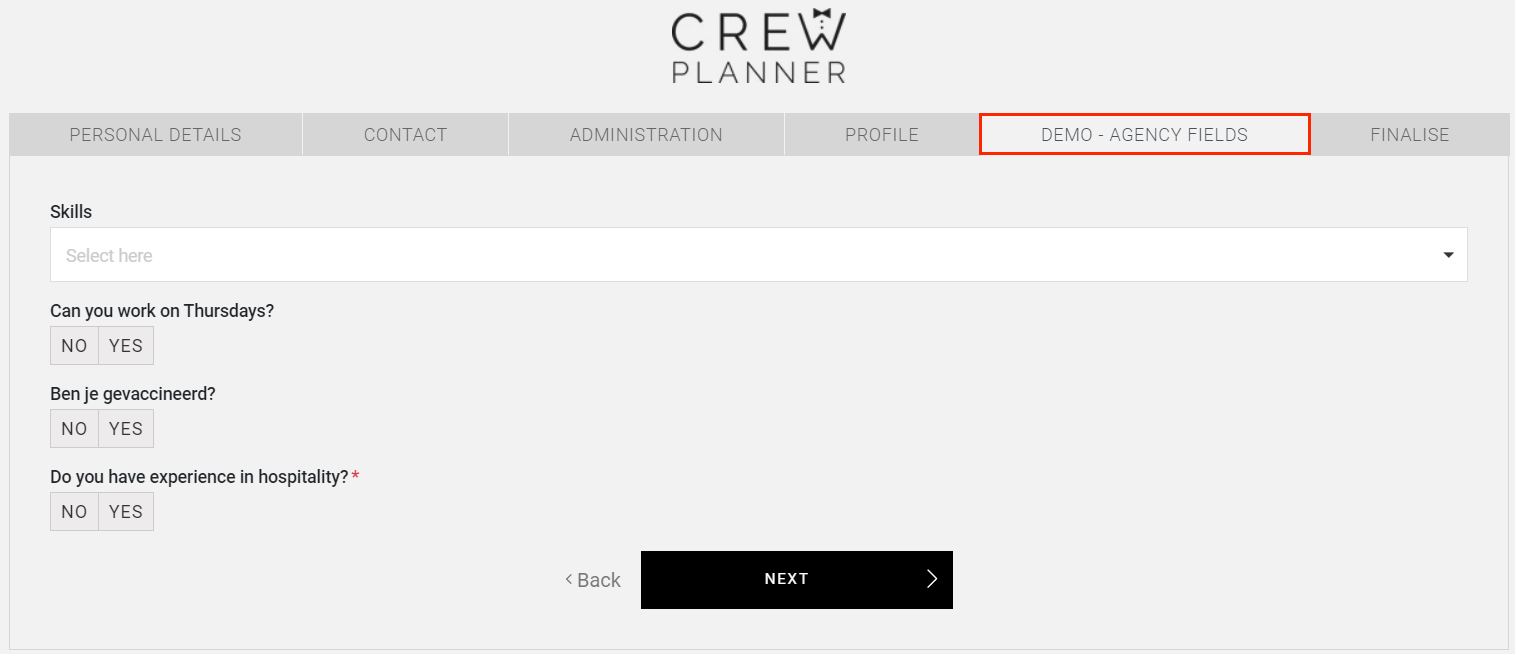
Hier werden alle benutzerdefinierten Felder, die Sie für diesen Mitarbeitertyp erstellt haben, gebündelt. Wenn eines dieser Felder ein Pflichtfeld ist, muss es ebenfalls ausgefüllt werden, bevor Sie fortfahren können.
Abschließen
Im letzten Tab wird der Mitarbeiter aufgefordert, das Profil zu vervollständigen, indem er ein Passwort festlegt und der "Datenschutzerklärung" und "Nutzungsbedingungen" zustimmt.
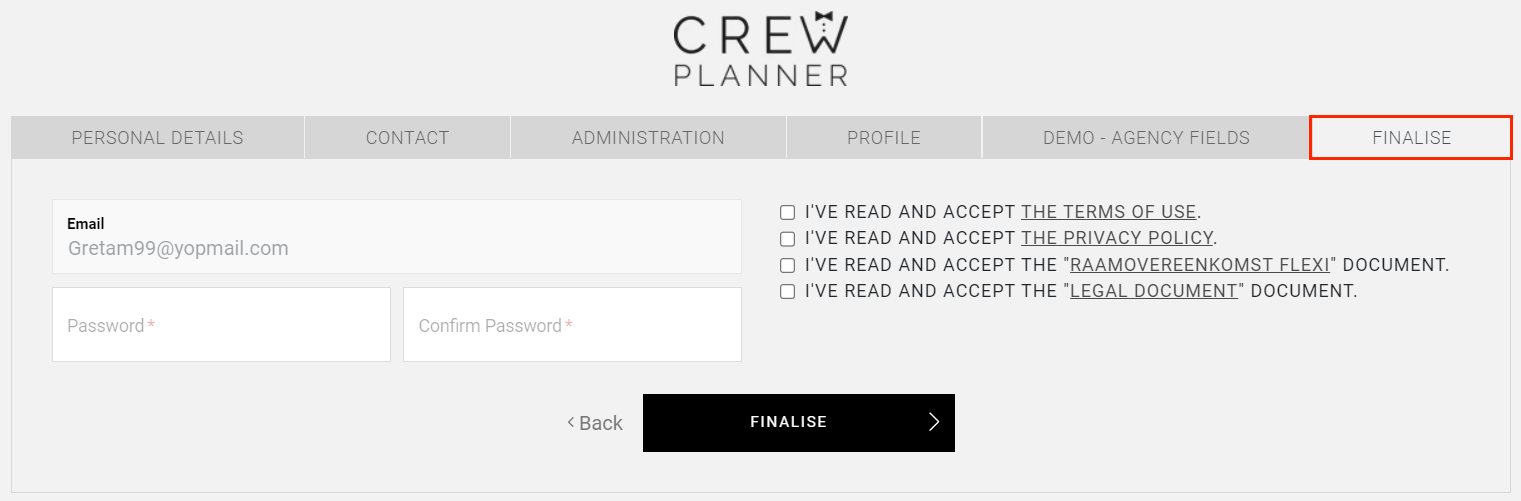
Wenn Sie möchten, dass der Mitarbeiter rechtliche Dokumente unterschreibt, wird er gebeten, dies hier zu tun.
Schließlich ist die Registrierung durch Klicken auf ABSCHLIESSEN abgeschlossen, und gelangt man zur App.
Bestehendes Konto bei einem anderen Arbeitgeber
Wenn der Arbeitnehmer bereits ein Konto hat und von einem zweiten Arbeitgeber mit derselben E-Mail-Adresse erneut eingeladen wird. Der Mitarbeiter wird gebeten, eine Kopie des bestehenden Kontos zu erstellen. Auf diese Weise müssen nicht alle Daten ein zweites Mal eingegeben werden.
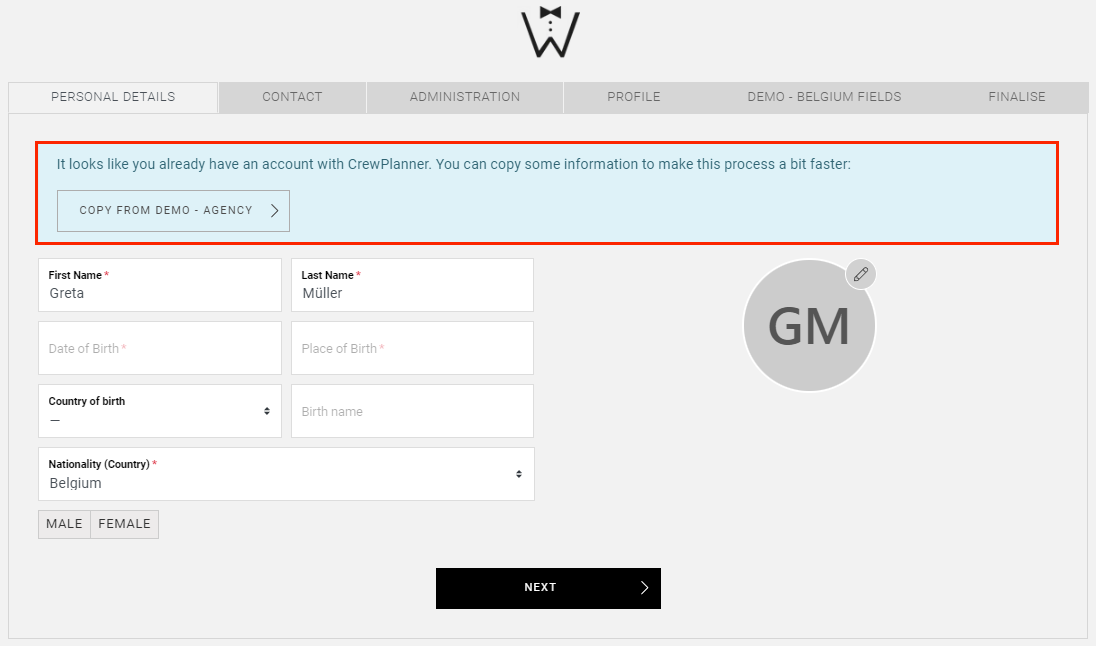
Sie müssen lediglich überprüfen, ob alle Angaben auf den einzelnen Seiten korrekt sind, und die Registrierung für den neuen Arbeitgeber abschließen.
Dokumente zur Prüfung
Wenn Sie Dokumentenprüfungen eingerichtet haben, die der Mitarbeiter hochladen muss, werden Sie dazu aufgefordert, sobald sich der Mitarbeiter zum ersten Mal in der App anmeldet. Wie der Mitarbeiter dies erlebt, erfahren Sie hier.
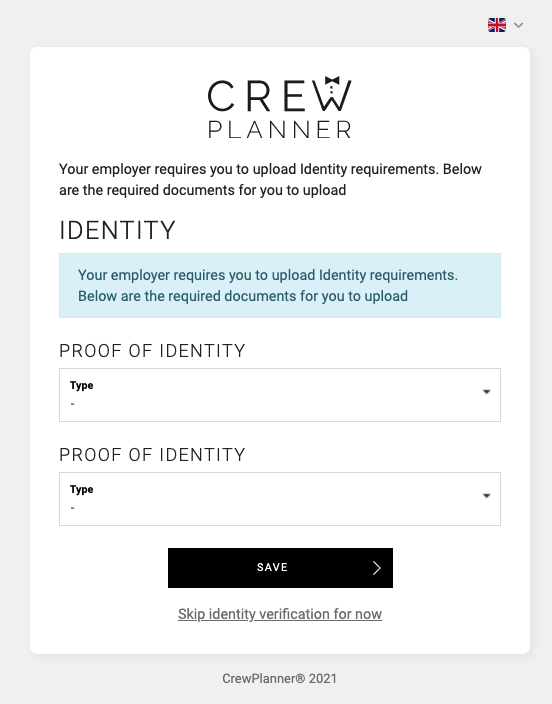
CrewTip! Wenn ein Mitarbeiter mehrere Profile hat, auch bei verschiedenen Arbeitgebern, wird er aufgefordert, für jedes Profil Dokumente zur Prüfung hochzuladen. Ob und welche Dokumente zur Prüfung angefordert werden, wird vom Arbeitgeber festgelegt.
Hoffentlich haben wir Ihnen mit diesem Artikel geholfen!
Wenn Sie noch Fragen haben, werfen Sie zunächst einen Blick in unsere Crew Academy. Hier finden Sie vielleicht die Antwort in einem unserer Artikel.